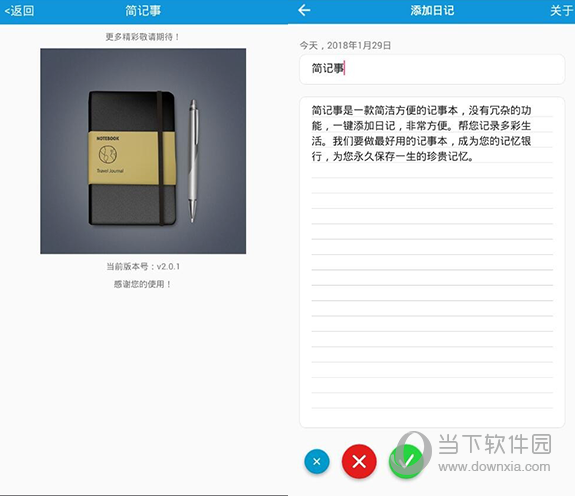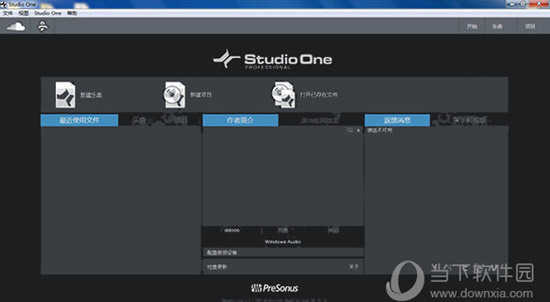Win10怎么玩红警2共和国之辉?win10玩红警2共和国之辉设置教程下载
最近不少玩家咨询Win10怎么玩红警2共和国之辉?需要如何配置?首先要解决兼容问题,右键启动游戏图标,点击属性>兼容性>以兼容模式运行这个程序,然后知识兔打开【RA2.INI】文件,修改内容保存即可。下面就给大家带来了具体操作步骤。
设置方法
1、在电脑桌面找到游戏的快捷方式,鼠标右键点击如下图所示。
2、右键后,弹出下拉窗,点击属性按钮。如下图所示。
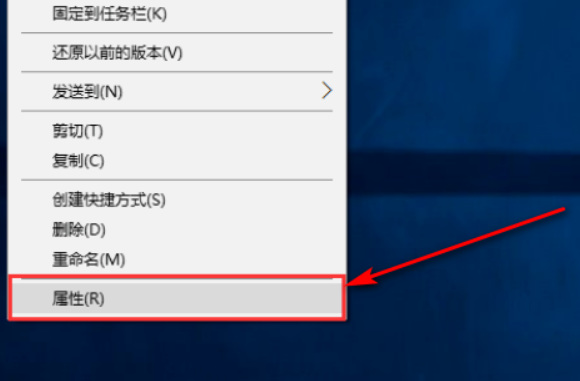
3、在属性窗口中,在顶部快捷方式项目中,找到【目标】,在目标位置的Ra2.exe最后输入【-win】(记得-win前要加空格)。如下图所示。
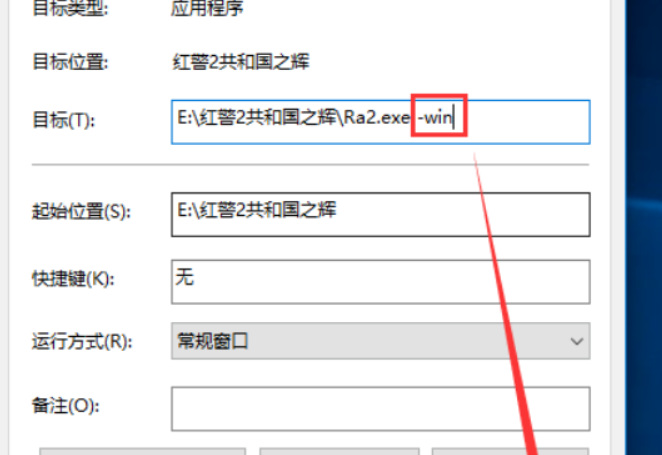
4、然后知识兔在顶部点击【兼容性】项,勾选【以兼容模式运行这个程序】,然后知识兔选择【WindowsXPPS2】。如下图所示。
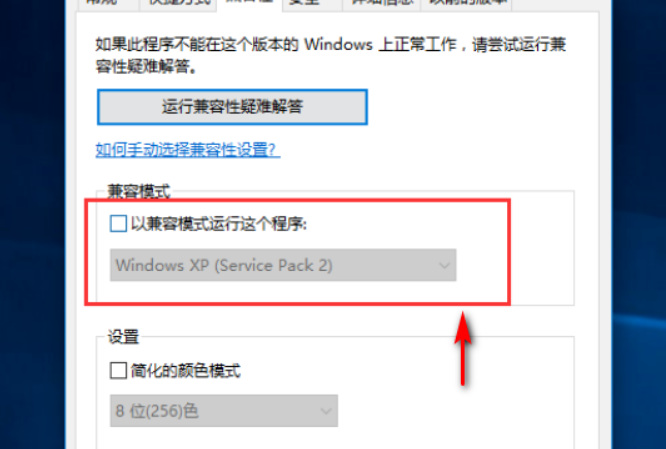
5、然后知识兔勾选【简化颜色模式】,知识兔选择【16位色】;再勾选【以管理员身份运行此程序】。如下图所示。
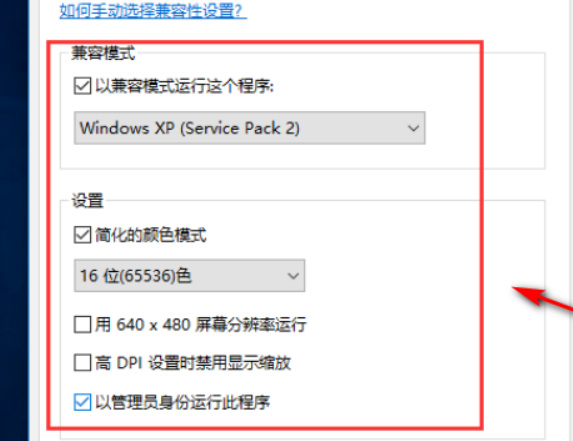
6、接着再回到【快捷方式】项中,点击【打开文件所在位置】。如下图所示。
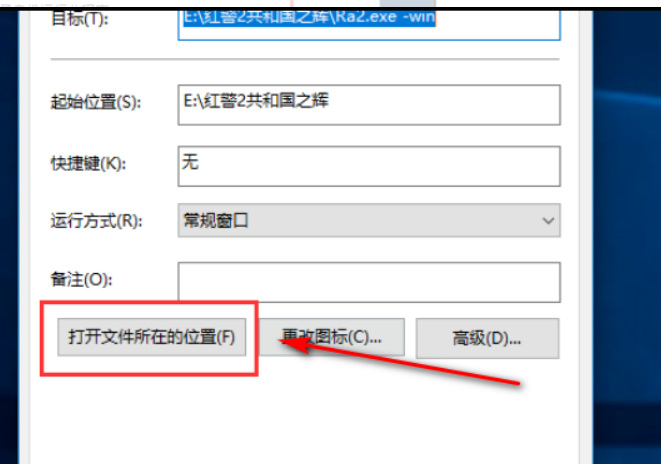
7、打开所在位置文件夹后,找到Ra2.ini文件选择【选项】。如下图所示。
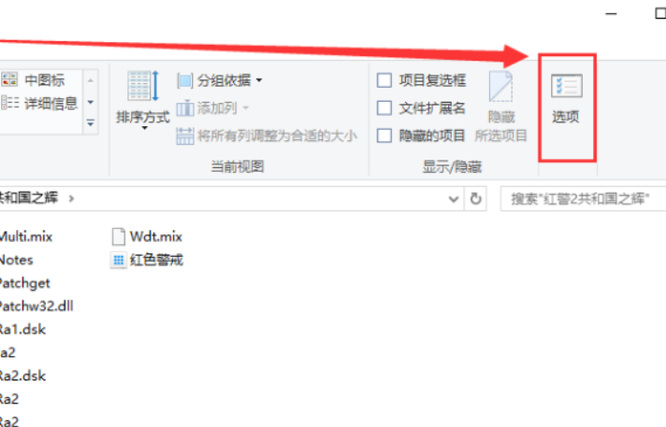
8、在高级设置中找到【隐藏已知文件类型的拓展名】。如下图所示。
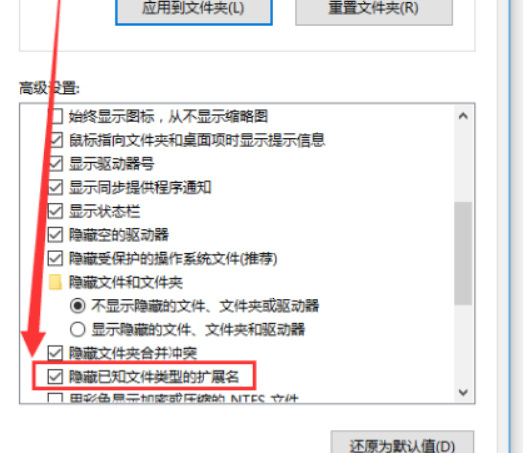
9、知识兔点击隐藏已知文件类型的拓展名前面勾,将其取消勾选,点击确定。如下图所示。
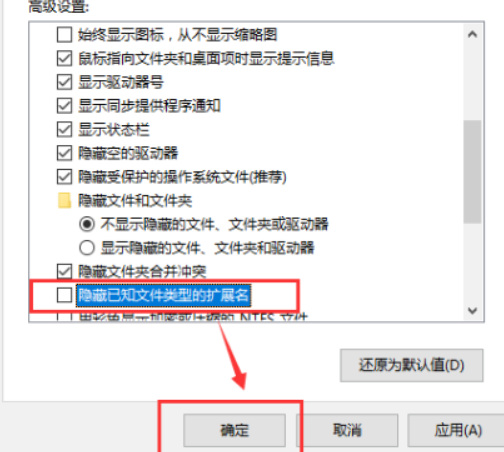
10、然后知识兔回到根目录找到【Ra2.ini】文件。如下图所示。
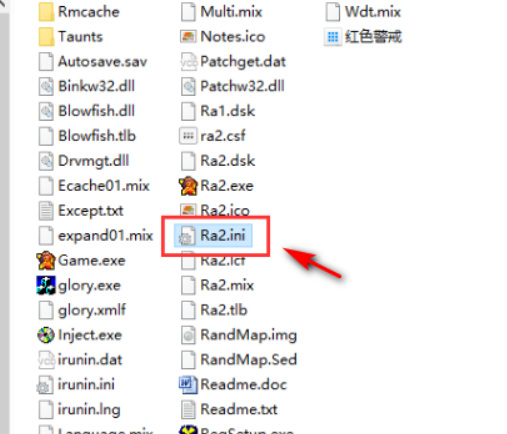
11、鼠标右键【Ra2.ini】文件,知识兔选择【打开方式】,再选择【记事本】,用基本打开ini文件。如下图所示。
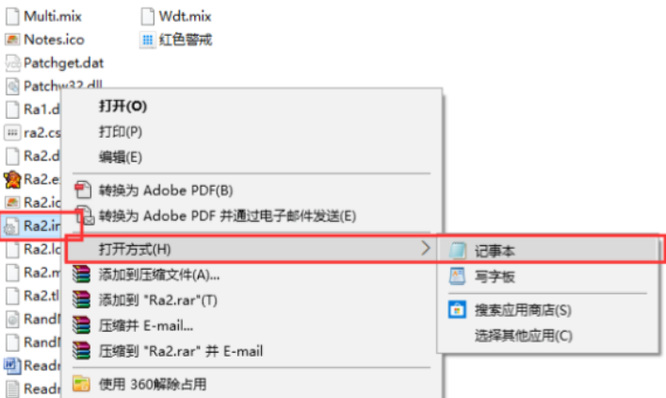
12、在打开的记事本中找到【Video】,知识兔可以看到里面有C【ScreenWidth=800】和【ScreenHeight=600】。分别代表了游戏画面的长和宽的尺寸。如下图所示。
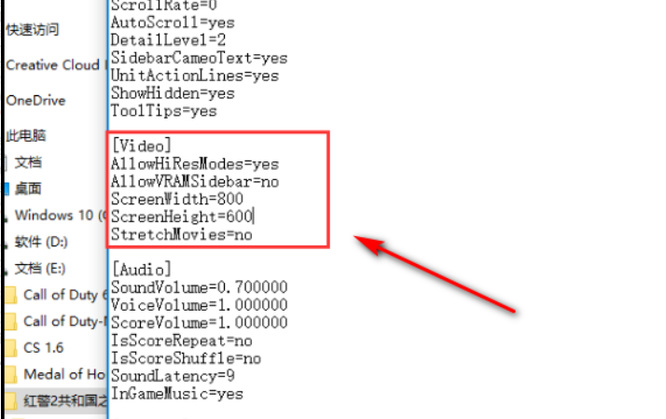
13、对照下图中的【Video】列表,把它复制粘贴到你的Video下【AllowHiResModes=yes;AllowVRAMSidebar=no;VideoBackBuffer=no】。然后知识兔把游戏的长宽设置成显示器的长和宽,例如笔记本,分辨率是1366×768.你就把它改成【ScreenWidth=1366;ScreenHeight=768】。修改完成后,在记事本左上角点击【文件】-【保存】。如下图所示。
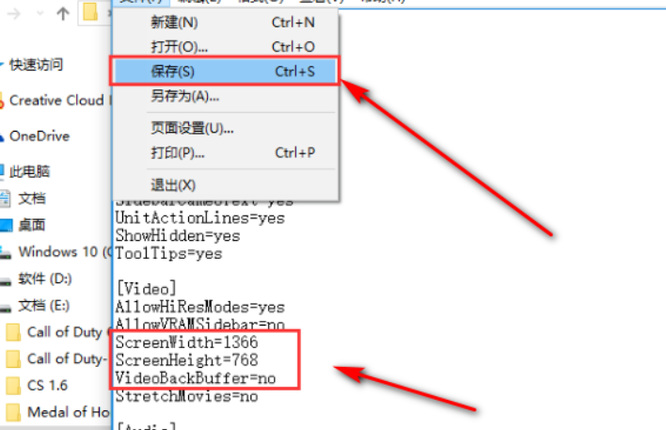
14、最后,游戏即可成功运行。如下图所示。
<<<<推荐下载系统<<<<
安装教程
知识兔为您分享两种系统安装方法,本地硬盘安装是最为简单的安装方法。知识兔建议使用硬盘安装前先制作U盘启动工具,如果知识兔硬盘安装失败,或者您的电脑已经是开不了机、卡在欢迎界面、进不去桌面、蓝屏等情况,那么就需要选择U盘重装系统。如果知识兔遇到系统安装或者其他系统方面的问题可以加QQ群:128880310,群里有专业的测试人员为你解答!
温馨提醒:重装系统时会格式化当前系统盘(一般是C盘),一定要提前备份好C盘和桌面上数据。
1、本地硬盘安装:在线安装Win10系统教程
2、U盘启动工具安装:U盘重装win10系统教程
下载仅供下载体验和测试学习,不得商用和正当使用。

![PICS3D 2020破解版[免加密]_Crosslight PICS3D 2020(含破解补丁)](/d/p156/2-220420222641552.jpg)